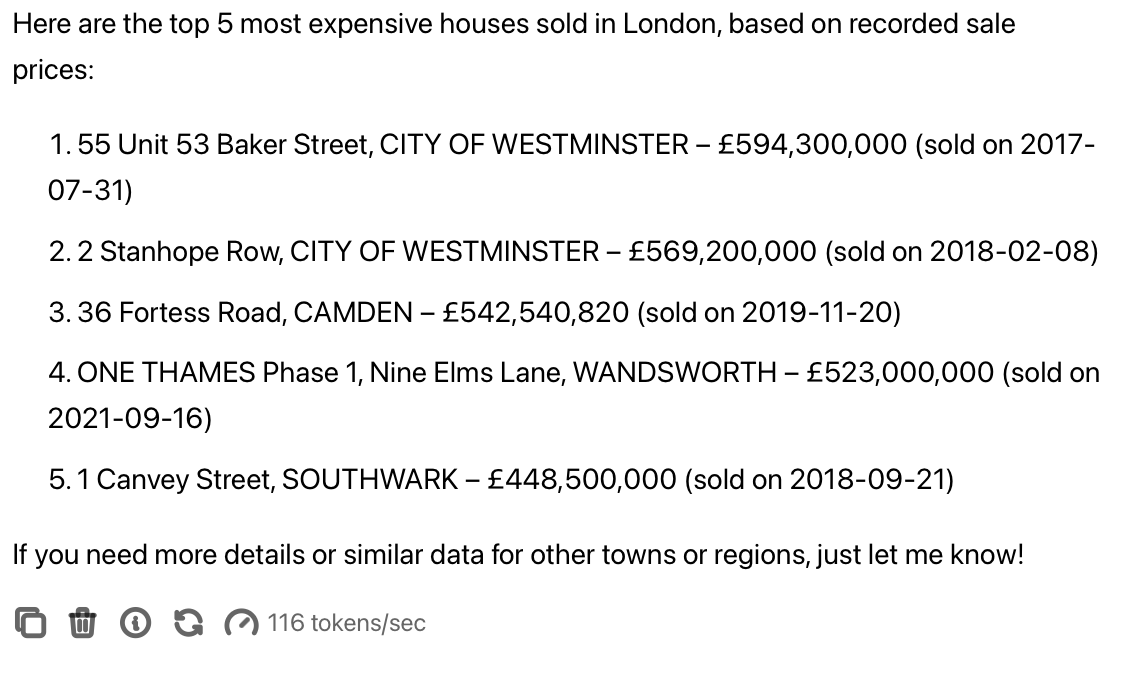Использование сервера ClickHouse MCP с Jan.ai
В этом руководстве объясняется, как использовать сервер ClickHouse MCP с Jan.ai.
Добавление LLM в Jan.ai
Мы можем включить модели через меню настроек.
Чтобы включить OpenAI, нам необходимо предоставить API-ключ, как показано ниже:
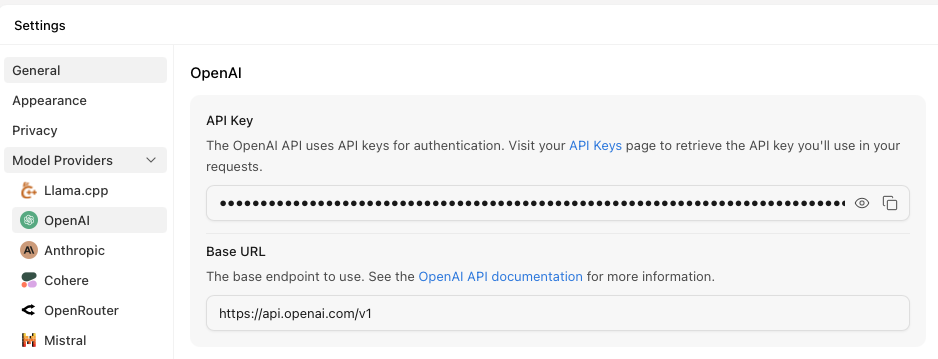
Включение MCP-серверов
На момент написания MCP-серверы являются экспериментальной функцией в Jan.ai. Мы можем включить их, переключив эксперименты:
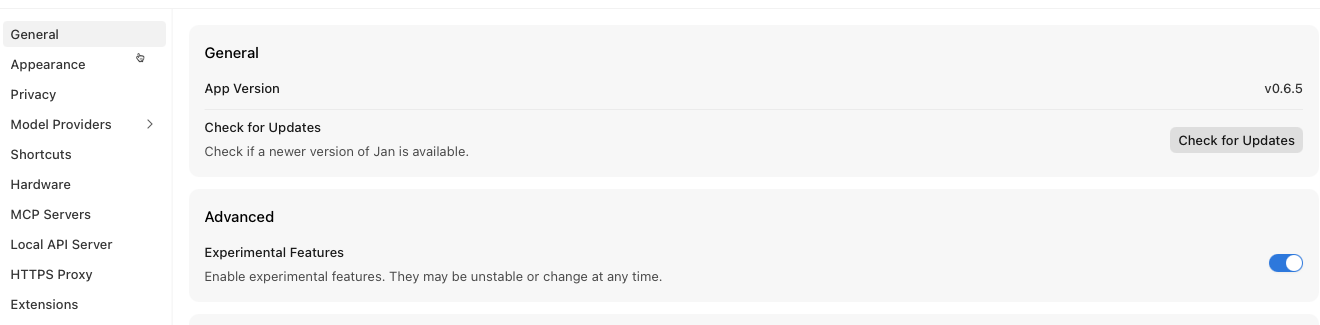
После того как переключатель будет активирован, мы увидим MCP Servers в меню слева.
Настройка сервера ClickHouse MCP
Если мы нажмем на меню MCP Servers, мы увидим список MCP-серверов, к которым можем подключиться:
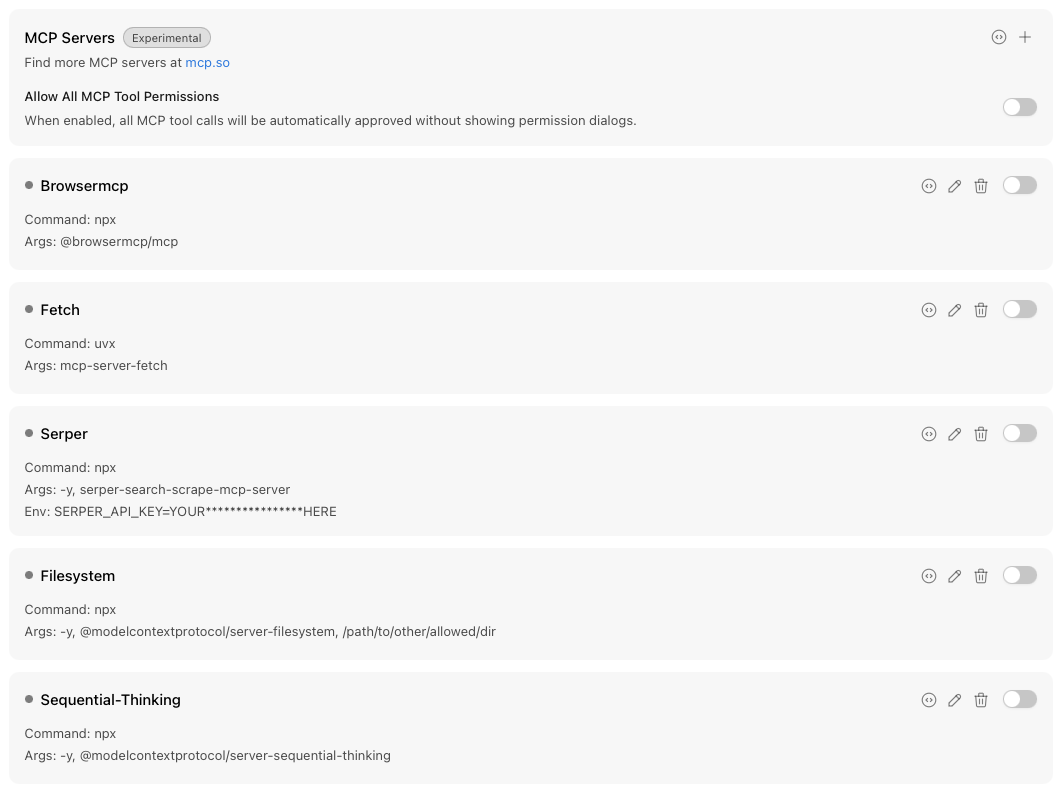
Эти сервера по умолчанию отключены, но мы можем включить их, нажав на переключатель.
Чтобы установить сервер ClickHouse MCP, нужно нажать на значок +, а затем заполнить форму следующими данными:
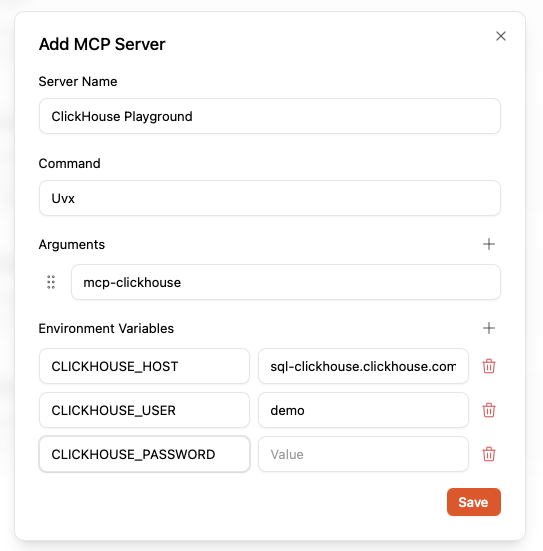
После этого нам нужно переключить сервер ClickHouse, если он еще не включен:

Теперь инструменты сервера ClickHouse MCP будут видны в диалоговом окне чата:
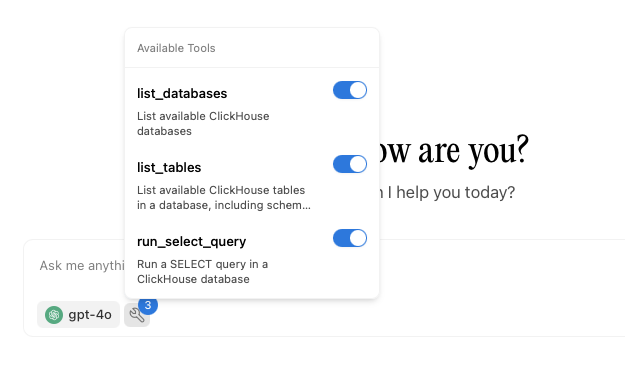
Общение с сервером ClickHouse MCP с Jan.ai
Пришло время поговорить о данных, хранящихся в ClickHouse! Давайте зададим вопрос:
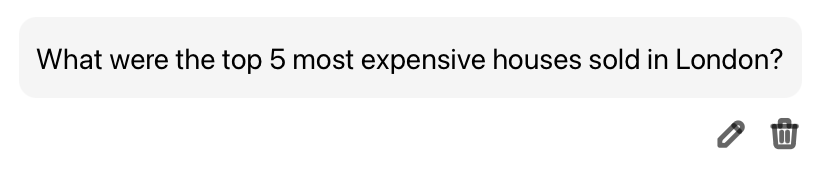
Jan.ai спросит подтверждение перед вызовом инструмента:
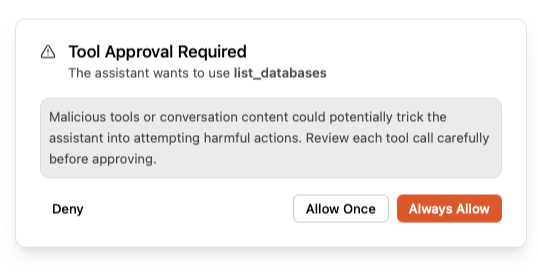
Затем он покажет нам список вызовов инструментов, которые были совершены:
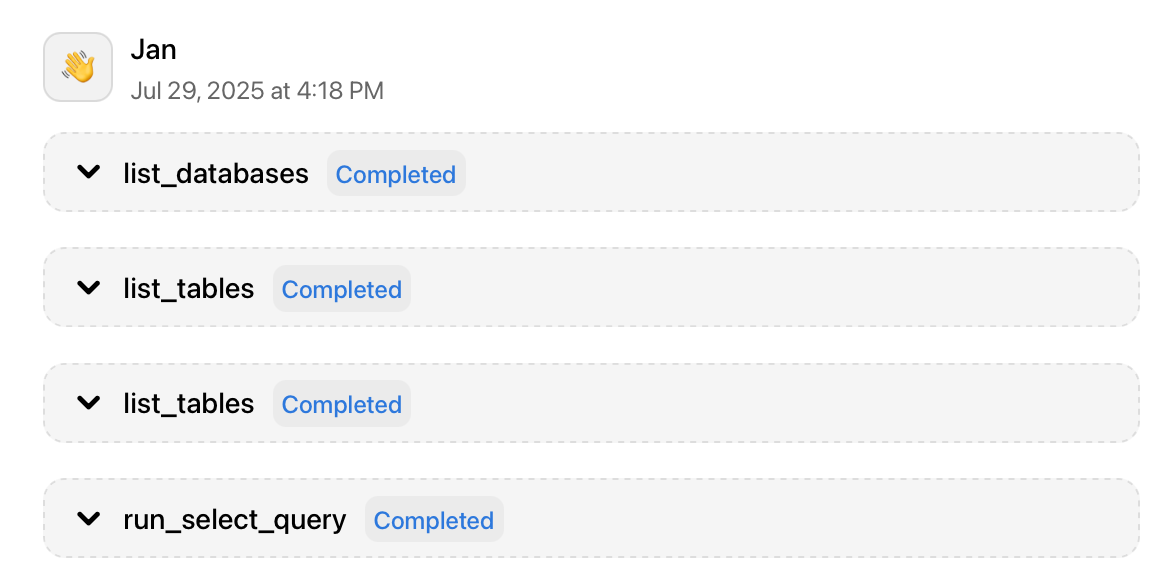
Если мы нажмем на вызов инструмента, мы сможем увидеть детали вызова:
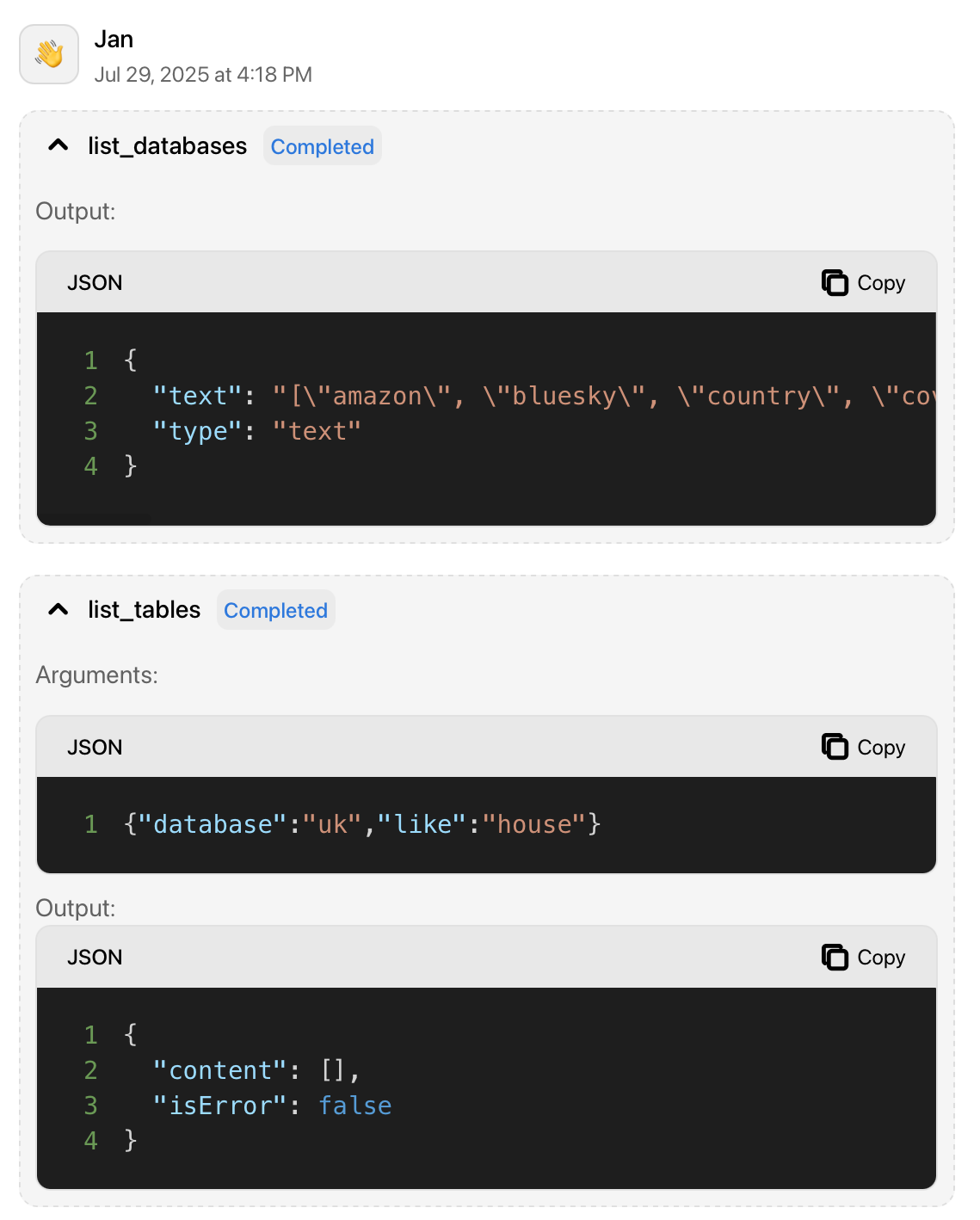
А затем внизу мы увидим наш результат: